Việc duy trì một lượng đáng kể dung lượng trống trên máy Mac là điều tối quan trọng để đảm bảo mọi thứ hoạt động trơn tru và giữ cho bạn không phải lo lắng về việc máy bị đầy. Không ai muốn phải vội vã tìm kiếm không gian lưu trữ trống cho một bản cập nhật lớn trong khi chiếc Mac của họ đang ì ạch. Dung lượng ổ đĩa đầy không chỉ gây khó chịu mà còn có thể làm giảm hiệu suất đáng kể, khiến các ứng dụng khởi động chậm hơn, các tác vụ xử lý mất nhiều thời gian hơn và thậm chí dẫn đến tình trạng treo máy.
Để chiếc MacBook hoặc iMac của bạn luôn hoạt động ở trạng thái tốt nhất, việc giải phóng dung lượng định kỳ là điều cần thiết. Với mục tiêu giúp bạn tối ưu không gian lưu trữ, dưới đây là sáu cách nhanh chóng và dễ dàng để lấy lại hàng gigabyte quý giá. Hãy thực hiện chúng ngay bây giờ và lặp lại thường xuyên để duy trì hiệu suất tối ưu cho thiết bị của bạn.
Dọn Dẹp Thư Mục Tải Về và Màn Hình Desktop
Thư mục “Tải về” (Downloads) của bạn có thể chứa đầy các tệp tin rác không cần thiết. Đó có thể là các trình cài đặt ứng dụng cũ, tài liệu bạn đã quên, các tệp nén ZIP và vô số loại tệp khác đã không còn hữu ích. Hãy mở Finder, điều hướng đến “Tải về” trong thanh bên và kiểm tra bên trong. Bạn có thể nhanh chóng biết được mình sẽ giải phóng bao nhiêu dung lượng bằng cách nhấp chuột phải (hoặc Control + click) vào biểu tượng “Tải về” và chọn “Lấy thông tin” (Get Info). Sau đó, hãy mạnh dạn xóa bỏ những gì không cần thiết.
Nếu lo lắng mất các tệp quan trọng, bạn nên dành thời gian kiểm tra kỹ lưỡng thư mục này. Để giải quyết nhanh chóng, bạn có thể sử dụng Chế độ xem danh sách của Finder để sắp xếp các tệp theo kích thước và xóa những tệp lớn nhất trước.
Lặp lại quy trình tương tự với thư mục “Màn hình nền” (Desktop), thư mục này cũng thường được ghim vào thanh bên Finder của bạn. Nếu bạn không sử dụng Desktop làm nơi lưu trữ tạm thời, có lẽ nó sẽ đầy các ảnh chụp màn hình, vì đây là nơi macOS lưu các ảnh chụp màn hình theo mặc định.
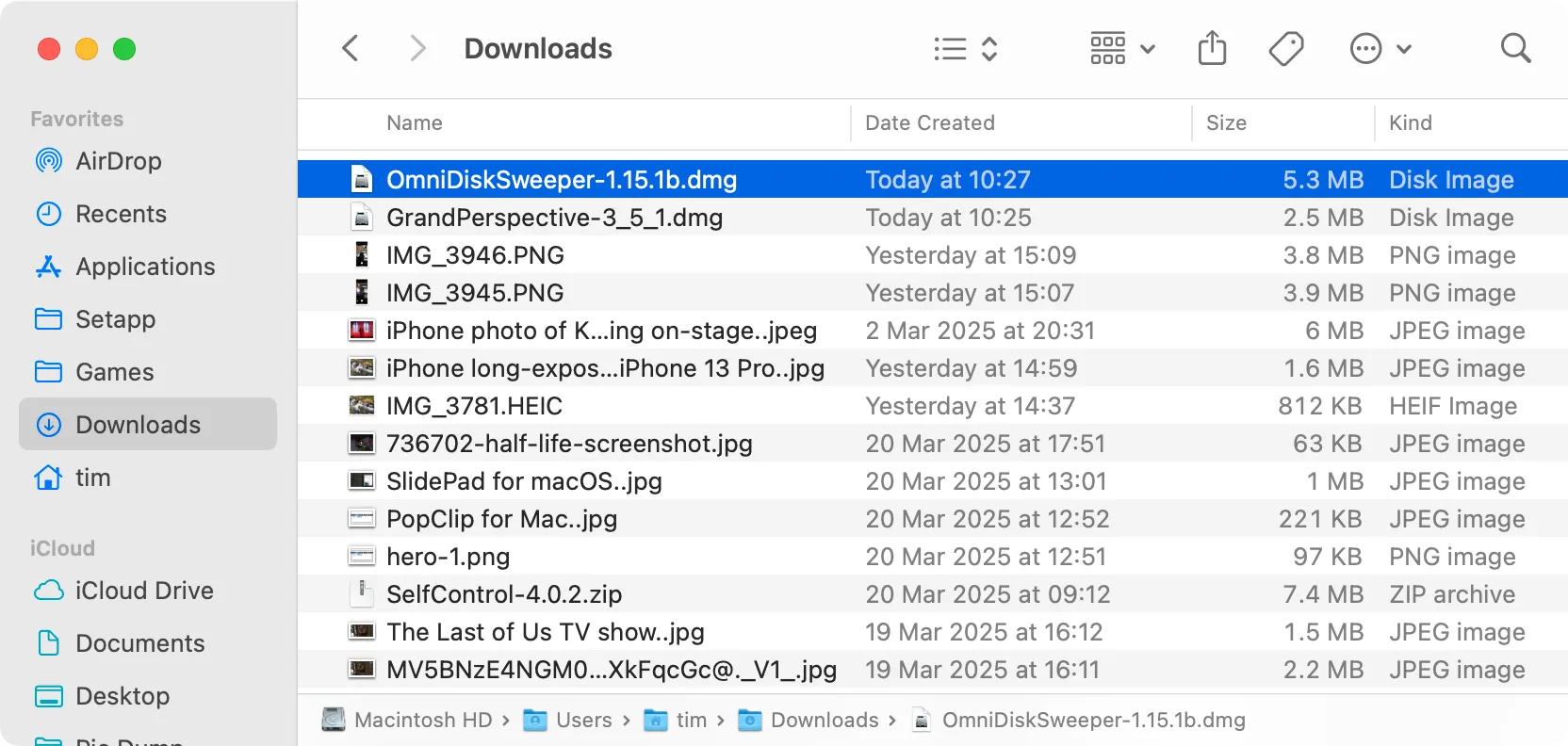 Một thư mục Downloads trên macOS hiển thị nhiều tệp tin không cần thiết.
Một thư mục Downloads trên macOS hiển thị nhiều tệp tin không cần thiết.
Nếu bạn muốn tăng cường hiệu quả, bạn có thể cài đặt để thư mục Tải về tự động xóa sạch (và điều tương tự cũng áp dụng cho thư mục Desktop). Bạn thậm chí có thể ẩn hoàn toàn Màn hình nền nếu muốn một giao diện gọn gàng, điều này có lợi ích là ngăn bạn sử dụng nó để lưu trữ tệp. Để phá vỡ thói quen này, hãy ngừng sử dụng hai thư mục này làm nơi lưu trữ dài hạn (đặc biệt là Downloads). Thay vào đó, hãy tạo thói quen di chuyển có chủ đích các tệp bạn muốn giữ đến một vị trí an toàn. Sau đó, bạn có thể thêm các thư mục này vào thanh bên Finder làm lối tắt để truy cập nhanh.
Xóa Bỏ Các Ứng Dụng Không Sử Dụng
Cài đặt ứng dụng trên Mac rất dễ dàng, đến mức bạn có thể tích lũy một đống ứng dụng mà không bao giờ sử dụng. Mặc dù việc giữ lại một vài tiện ích nhỏ “phòng khi cần” không có gì sai, nhưng các ứng dụng lớn hơn như trò chơi đã hoàn thành hoặc các bản dùng thử đã hết hạn nên được gỡ bỏ ngay lập tức để giải phóng dung lượng Mac.
Có hai cách để bạn thực hiện việc này. Bạn có thể duyệt qua thư mục “Ứng dụng” (Applications) trong Finder, ghi chú lại bất kỳ ứng dụng nào trông lạ mắt hoặc bạn biết rằng mình sẽ không còn cần nữa. Ngoài ra, bạn có thể truy cập Cài đặt hệ thống (System Settings) > Cài đặt chung (General) > Dung lượng (Storage) > Ứng dụng (Applications).
Tại đây, bạn hãy nhấp vào tab “Truy cập lần cuối” (Last Accessed) để liệt kê các ứng dụng đã cài đặt theo ngày và giờ bạn truy cập chúng lần cuối. Bạn sẽ ngạc nhiên khi thấy một số ứng dụng có thể nằm im trên ổ đĩa Mac của bạn trong bao lâu mà không làm gì cả. Điều quan trọng là bạn phải gỡ bỏ chúng đúng cách.
Việc kéo biểu tượng ứng dụng vào thùng rác sẽ xóa các tệp cốt lõi của ứng dụng, nhưng nó sẽ không loại bỏ mọi thứ. Vẫn sẽ có các tệp còn lại trên ổ đĩa của bạn, bao gồm bộ nhớ đệm dữ liệu tạm thời vô ích trong thư mục macOS Library. Thay vào đó, bạn nên sử dụng một ứng dụng như AppCleaner hoặc PearCleaner để xóa triệt để ứng dụng và tất cả các tệp liên quan.
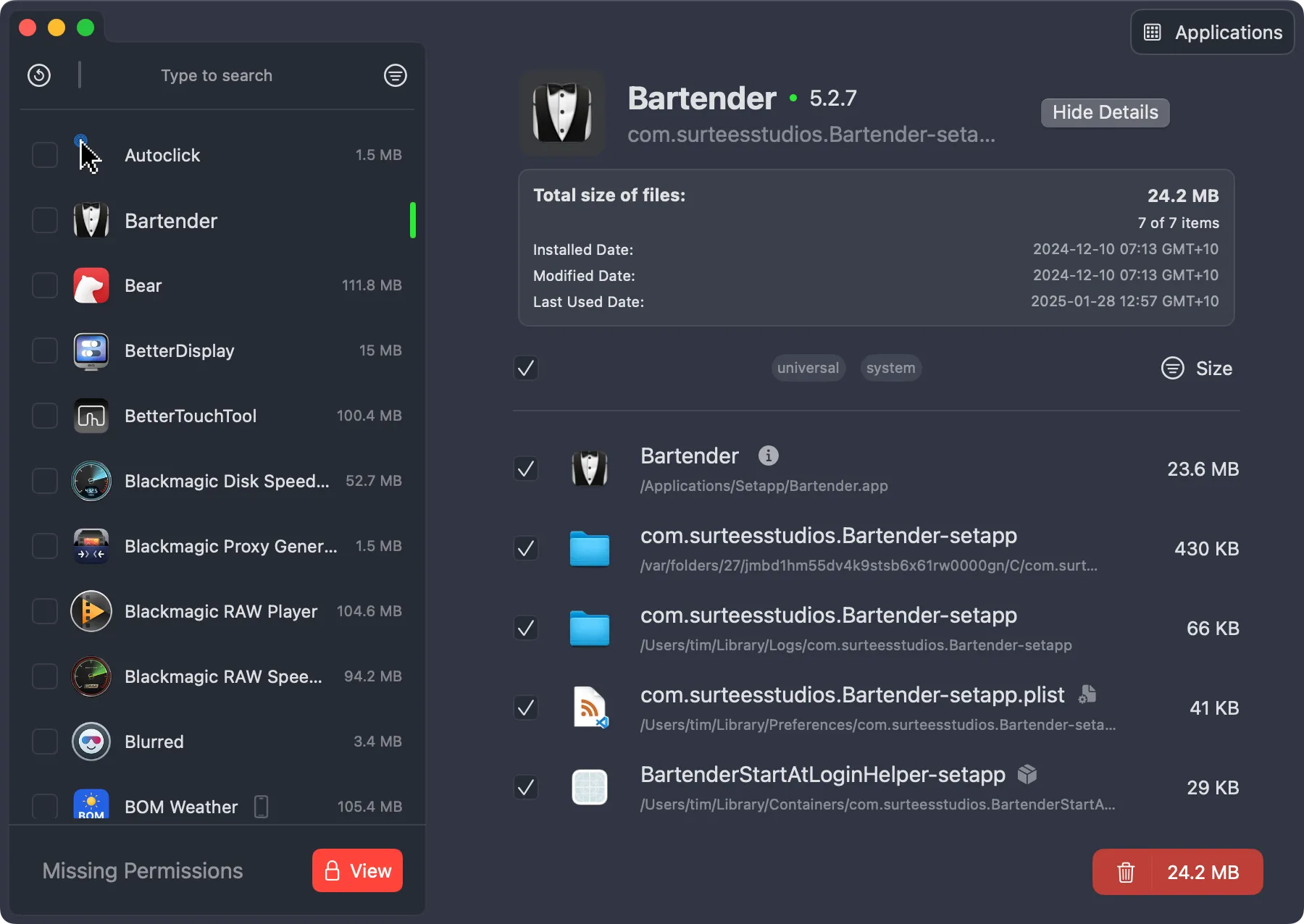 Giao diện PearCleaner hiển thị danh sách các ứng dụng để gỡ bỏ cùng các tệp tin liên quan.
Giao diện PearCleaner hiển thị danh sách các ứng dụng để gỡ bỏ cùng các tệp tin liên quan.
Các tiện ích này liệt kê tất cả các ứng dụng đã cài đặt và tìm bất kỳ dữ liệu liên quan nào nằm rải rác trên ổ đĩa. AppCleaner có chế độ “sentry” mà bạn có thể bật để chạy nền và ngăn bạn xóa ứng dụng theo cách cũ. PearCleaner có thể tìm thấy các tệp bị sót lại từ các ứng dụng bạn có thể đã xóa một phần. Cả hai công cụ đều đáng để giữ trên máy Mac của bạn và cả hai đều hoàn toàn miễn phí, hỗ trợ bạn tối ưu dung lượng Mac hiệu quả.
Nhanh Chóng Tìm và Xóa Các Tệp Tin Lớn
Thật đáng ngạc nhiên khi bạn dễ dàng bỏ quên các tệp tin lớn như video hoặc ảnh đĩa, đặc biệt nếu chúng nằm sâu trong các thư mục khác. Dù bạn đang làm việc trên một dự án chỉnh sửa video hay chuyển ảnh RAW vào ổ đĩa để chỉnh sửa, điều quan trọng là phải nhớ dọn dẹp khi hoàn tất. Đó là lúc các ứng dụng như GrandPerspective và OmniDiskSweeper phát huy tác dụng.
Đây là những công cụ để tìm và trực quan hóa việc sử dụng ổ đĩa. GrandPerspective cung cấp một bản đồ ổ đĩa của bạn, giúp dễ dàng nhìn thấy dung lượng ổ đĩa của bạn đã đi đâu. Nó rất hữu ích nếu bạn muốn xem việc sử dụng ổ đĩa được ánh xạ trước mặt mình và bạn có thể chọn một cụm rồi nhấp vào “Hiện” (Reveal) để mở Finder và bắt đầu sắp xếp.
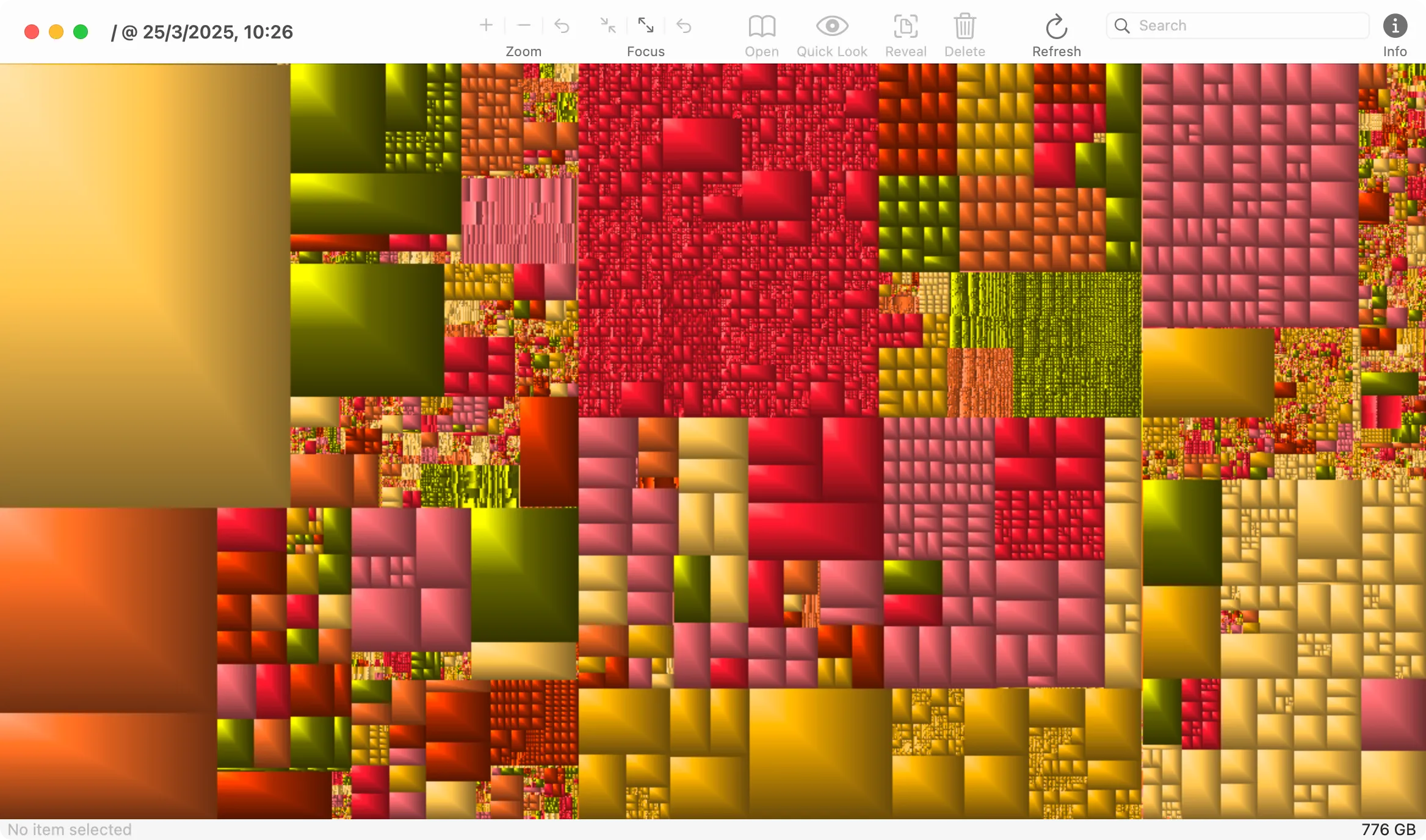 Giao diện GrandPerspective trên macOS hiển thị bản đồ trực quan về mức độ sử dụng dung lượng ổ đĩa.
Giao diện GrandPerspective trên macOS hiển thị bản đồ trực quan về mức độ sử dụng dung lượng ổ đĩa.
OmniDiskSweeper hơi khác ở chỗ nó chỉ được thiết kế để tìm các tệp lớn. Ứng dụng sử dụng chế độ xem cột để giúp bạn điều hướng ổ đĩa của mình, làm nổi bật các thư mục lớn và liệt kê chúng theo thứ tự giảm dần theo kích thước. Mặc dù bạn có thể thực hiện một tác vụ tương tự chỉ với Finder, nhưng OmniDiskSweeper là một cách nhanh hơn nhiều để làm điều này.
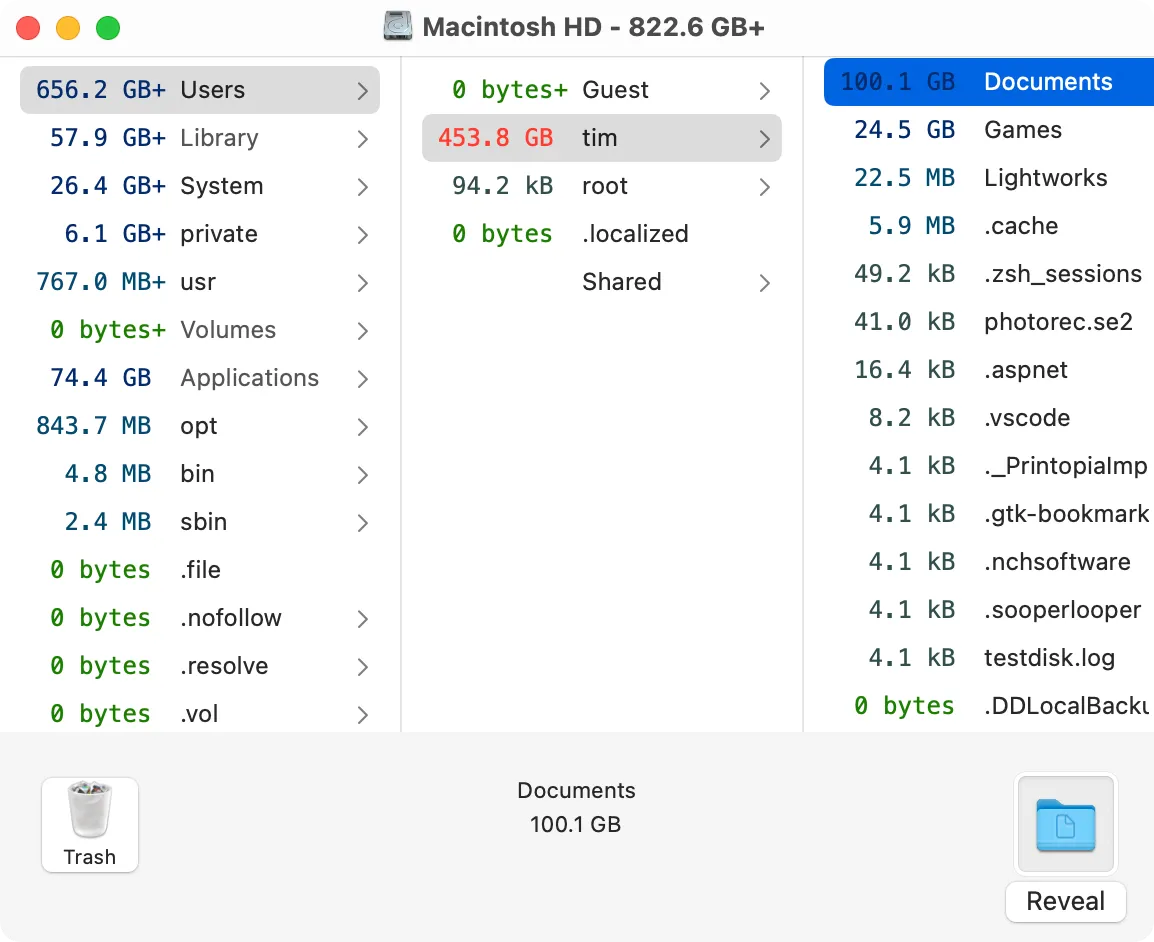 Giao diện OmniDiskSweeper trên macOS liệt kê các thư mục và tệp tin theo kích thước giảm dần.
Giao diện OmniDiskSweeper trên macOS liệt kê các thư mục và tệp tin theo kích thước giảm dần.
Cả hai ứng dụng đều miễn phí (GrandPerspective có giá 2.99 USD trên Mac App Store, nhưng bạn có thể tải xuống miễn phí từ SourceForge). Cả hai sẽ yêu cầu quét máy Mac của bạn và nhắc bạn cấp quyền truy cập vào các phần khác nhau của ổ đĩa và thư viện của bạn. Sau khi quá trình quét ban đầu hoàn tất, cả hai đều cho phép bạn nhanh chóng di chuyển và bắt đầu dọn dẹp các tệp đang chiếm dụng dung lượng ổ đĩa Mac quý giá của bạn.
Xóa Các Bản Sao Lưu Thiết Bị Cũ Không Còn Cần Thiết
Nếu bạn chủ yếu dựa vào iCloud để sao lưu thiết bị, có khả năng bạn đã không thực hiện sao lưu cục bộ iPhone trong nhiều năm. Tuy nhiên, nhiều người dùng có thể ngạc nhiên khi phát hiện ra mình có một hoặc nhiều bản sao lưu thiết bị cục bộ trên ổ đĩa Mac, đang lãng phí dung lượng quý giá.
Hãy truy cập Cài đặt hệ thống (System Settings) > Cài đặt chung (General) > Dung lượng (Storage) > Tệp iOS (iOS Files) và nhấp vào biểu tượng thông tin “i” để liệt kê bất kỳ bản sao lưu nào có thể có trên ổ đĩa của bạn. Sau đó, bạn có thể chọn chúng và sử dụng nút “Xóa” (Delete) để loại bỏ chúng vĩnh viễn, giúp giải phóng đáng kể không gian lưu trữ cho Mac.
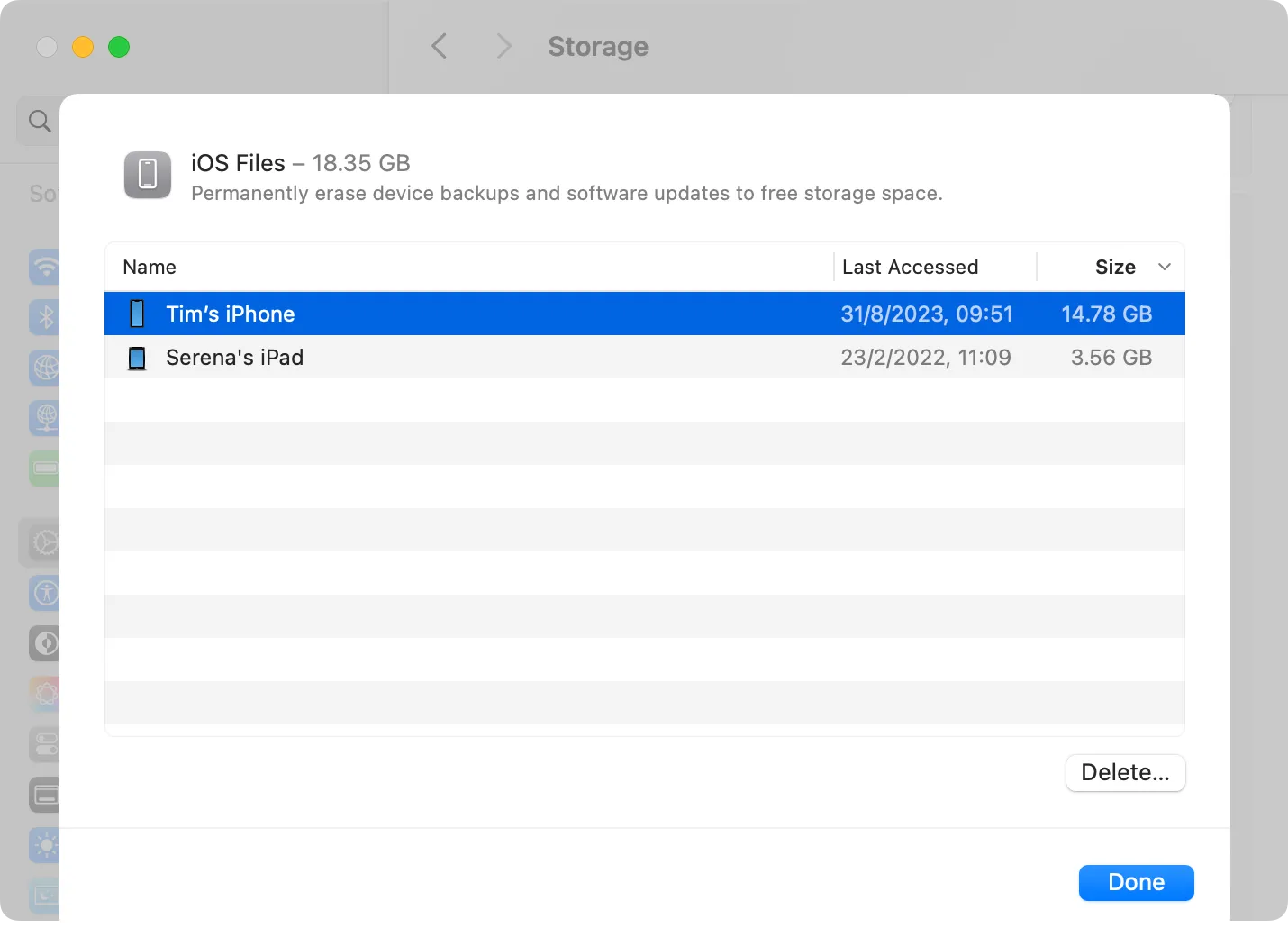 Mục iOS Files trong Cài đặt hệ thống macOS hiển thị các bản sao lưu thiết bị đã lưu trữ.
Mục iOS Files trong Cài đặt hệ thống macOS hiển thị các bản sao lưu thiết bị đã lưu trữ.
Hãy nhớ: không có lý do gì để giữ các bản sao lưu cục bộ đã lỗi thời hàng năm hoặc hàng tháng. Các bản sao lưu cục bộ có những công dụng riêng (chẳng hạn như giúp bạn dễ dàng khôi phục nhanh chóng iPhone hoặc iPad nếu có sự cố xảy ra trong quá trình nâng cấp iOS hoặc iPadOS), nhưng nếu bạn đang trả tiền cho bộ nhớ iCloud thì chúng gần như luôn đáng để xóa trước khi bạn quên và mất đi hàng gigabyte dung lượng bị lãng phí.
Dọn Dẹp Dữ Liệu Tin Nhắn (Messages)
Nếu bạn là một người dùng sâu sắc trong hệ sinh thái của Apple, có lẽ bạn sử dụng ứng dụng Tin nhắn (Messages) trên iPhone để giữ liên lạc với bạn bè và gia đình. Một trong những lợi ích lớn của Tin nhắn là mọi thứ được đồng bộ hóa với máy Mac của bạn. Theo mặc định, Tin nhắn giữ mọi tin nhắn và tệp được gửi và nhận. Hầu hết chúng được lưu trữ trong iCloud, nhưng những tệp này cũng có thể được chuyển đến ổ đĩa cục bộ của bạn, làm chiếm dụng dung lượng Mac.
Hãy truy cập Cài đặt hệ thống (System Settings) > Cài đặt chung (General) > Dung lượng (Storage) > Tin nhắn (Messages) để xem các tệp nào được lưu trữ cục bộ trên máy Mac của bạn. Bạn có thể nhấp vào nút “Hiển thị trong Finder” (Show in Finder) để được đưa đến một thư mục cục bộ ngẫu nhiên trong Thư viện macOS chứa tệp (điều này cho thấy các tệp này có thể bị phân mảnh đến mức nào).
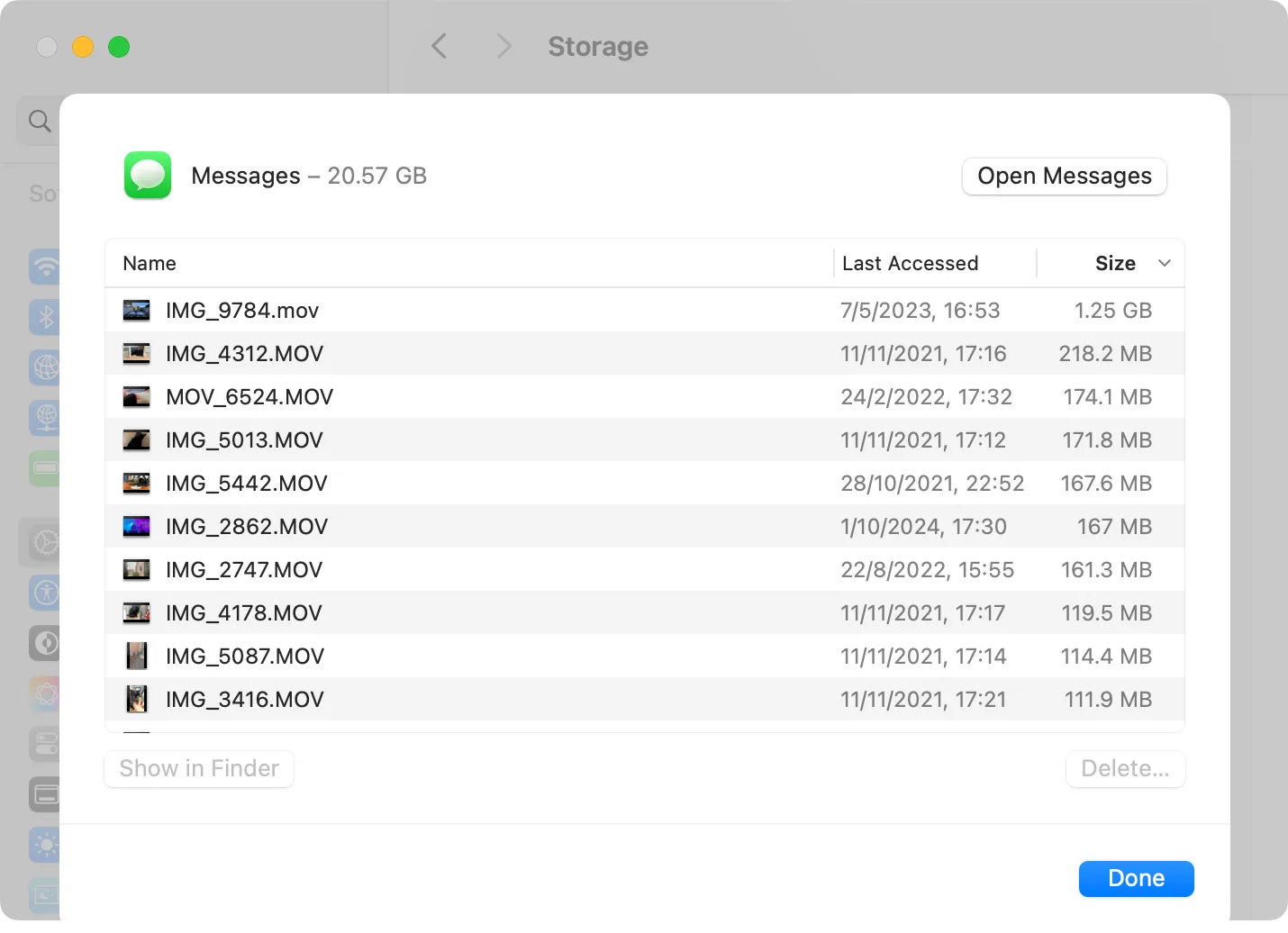 Dữ liệu tin nhắn cục bộ trên macOS được hiển thị trong phần Lưu trữ.
Dữ liệu tin nhắn cục bộ trên macOS được hiển thị trong phần Lưu trữ.
Việc xóa các tệp này sẽ không ảnh hưởng đến những gì được lưu trữ trong iCloud. Để kiểm tra dung lượng iCloud dành cho Tin nhắn, hãy truy cập Cài đặt hệ thống (System Settings) > Tên của bạn > iCloud.
Dọn Sạch Thùng Rác (Trash)
Chắc hẳn bạn vừa xóa một loạt tệp bằng cách di chuyển chúng vào Thùng rác (Trash), và rất có thể bạn đã có sẵn các tệp trong đó trước khi bắt đầu. Hãy truy cập Thùng rác bằng biểu tượng trên Dock của bạn và nhấp vào “Làm trống” (Empty) để lấy lại tất cả dung lượng đó ngay lập tức. Đây là một bước đơn giản nhưng vô cùng hiệu quả để giải phóng dung lượng Mac mà nhiều người thường bỏ qua.
Nếu bạn muốn bỏ qua Thùng rác hoàn toàn khi xóa, hãy chọn các tệp bạn muốn xóa và sau đó sử dụng phím tắt Option+Command+Delete. Bạn sẽ được yêu cầu xác nhận rằng bạn muốn xóa các tệp ngay lập tức, nhấp vào “Xóa” (Delete) và các tệp sẽ biến mất.
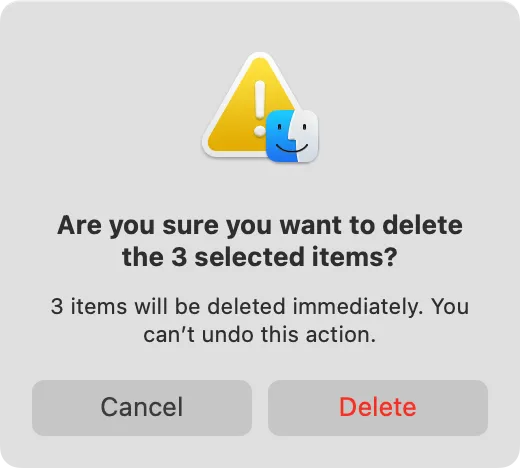 Tùy chọn bỏ qua Thùng rác khi xóa tệp tin trên Mac.
Tùy chọn bỏ qua Thùng rác khi xóa tệp tin trên Mac.
Ngoài ra, bạn có thể cài đặt để Thùng rác tự động làm trống. Mở Finder, sau đó, trong thanh menu ở đầu màn hình, nhấp vào Finder > Cài đặt (Settings) và truy cập tab “Nâng cao” (Advanced). Từ đây, chọn tùy chọn “Xóa mục khỏi Thùng rác sau 30 ngày” (Remove items from the Trash after 30 days). Giờ đây, bạn có thể hoàn toàn bỏ qua thùng rác, trừ khi bạn vô tình xóa thứ gì đó và cần khôi phục nó.
Dung lượng lưu trữ có thể được coi là nâng cấp quan trọng nhất bạn nên cân nhắc khi mua một chiếc Mac mới, vì điều quan trọng là bạn phải có đủ không gian trống để sử dụng trong suốt tuổi thọ của máy tính. Hy vọng ít nhất một trong những mẹo này đã giúp bạn lấy lại được một số dung lượng ổ đĩa Mac quý giá, giúp thiết bị của bạn hoạt động nhanh và mượt mà hơn.